Heim >System-Tutorial >Windows-Serie >So richten Sie einen gemeinsam genutzten Win10-LAN-Drucker ein
So richten Sie einen gemeinsam genutzten Win10-LAN-Drucker ein
- 王林nach vorne
- 2024-01-14 08:48:055207Durchsuche
Einige Benutzer entscheiden sich für die gemeinsame Nutzung von Computern in diesem LAN, wenn sie Drucker verwenden, aber einige Benutzer wissen nicht, wie sie die Druckerfreigabe unter dem Win10-System einrichten. Im Folgenden sind die spezifischen Betriebs- und Einstellungsschritte aufgeführt.
So richten Sie die Win10-LAN-Druckerfreigabe ein
1. Öffnen Sie die „Systemsteuerung“ auf dem Computer

2. Ändern Sie den Anzeigemodus in der oberen rechten Ecke auf „Kleine Symbole“
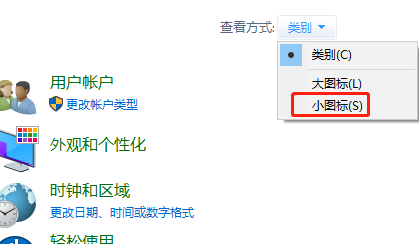 3 . Wählen Sie „Geräte und Drucker“ aus „Diesen Drucker freigeben“ Dann speichern Sie ihn einfach.
3 . Wählen Sie „Geräte und Drucker“ aus „Diesen Drucker freigeben“ Dann speichern Sie ihn einfach.
Das obige ist der detaillierte Inhalt vonSo richten Sie einen gemeinsam genutzten Win10-LAN-Drucker ein. Für weitere Informationen folgen Sie bitte anderen verwandten Artikeln auf der PHP chinesischen Website!
In Verbindung stehende Artikel
Mehr sehen- Win10 kann nicht gestartet werden, was darauf hinweist, dass Ihr Computer nicht normal gestartet werden kann
- So übertragen Sie Dateien zwischen zwei Computern im selben LAN
- So richten Sie ein LAN in Win10 ein
- So aktivieren Sie die Telnet-Funktion im Win10-System
- Sind Windows 10 Home Edition und Enterprise Edition mit der Druckerfreigabefunktion kompatibel?

